Gravio CO2測定パックが限定スタート!CO2濃度測定器と、電光表示板の特別セット。届いてスグに使える三密回避ソリューション。簡単な設定手順を解説!
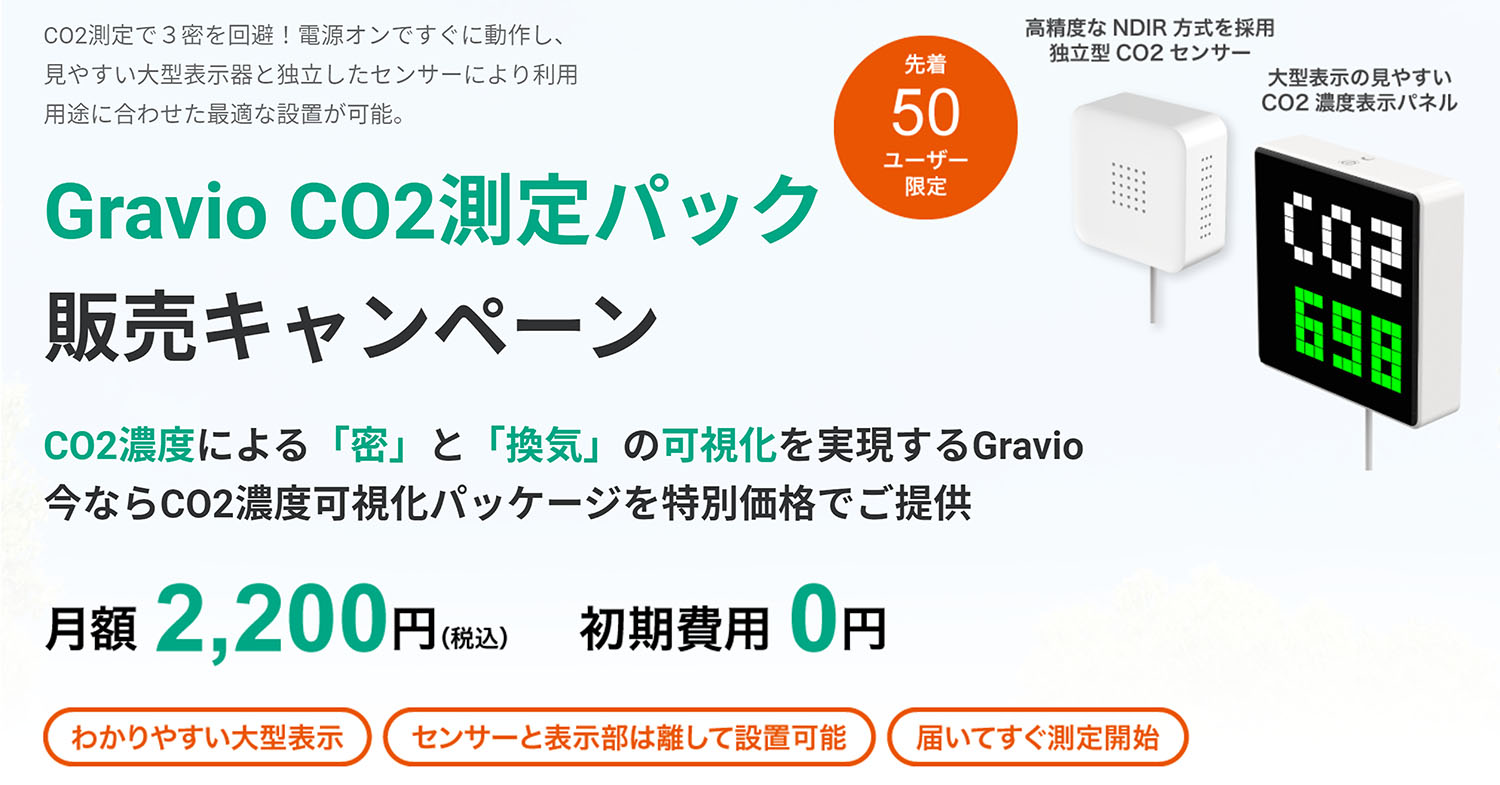
こんにちは、Gravio担当のアベです。
2021年6月15日より、Gravio CO2測定パック販売キャンペーンがスタートしました。
今回のキャンペーンでは、センサーの到着後、電源とインターネットの接続を開始するだけでCO2濃度の測定を開始することができます。
飲食店、各種店舗、オフィス、学校、医療、福祉、宿泊施設など、三密対策が求められる様々な場所での活用が期待できます!
また、本来のGravioの強みである、外部の様々なサービスへの連携もできるので、CO2の測定データを元に、LINEへ通知したり、グラフ表示ツール(BIツール)に接続したり、といった事も可能です。
お申込みはこちらから!
本ブログでは、CO2測定パックの初期セットアップがいかに簡単かを解説できればと思います!
Gravio CO2測定パックの内容

上記全てが料金に含まれており、動作に必要なものは全てセットになっています。
そのほか必要なもの
- Gravio Hubセットアップ用のPC、もしくはスマートフォン、タブレット
- 接続可能なWiFi(インターネット)
セットアップ手順【目安時間 3分~5分】
付属のAnker電源アダプターと、Type-Cケーブルを用いてそれぞれを電源に接続します。Gravio Hub用のケーブルは、Gravio Hubの箱に入っています。
電源に接続すると、それぞれランプ(もしくは画面)が点灯します。
Gravio Hubの天面ロゴ部が青に点灯することを確認してください。

Gravio HubのWiFi設定を行うため、設定用のPC(スマートフォン、タブレット)を起動し、WiFi設定を開き、以下のWiFiに接続します。
SSID:GravioHub-××××××
パスワード:graviohub
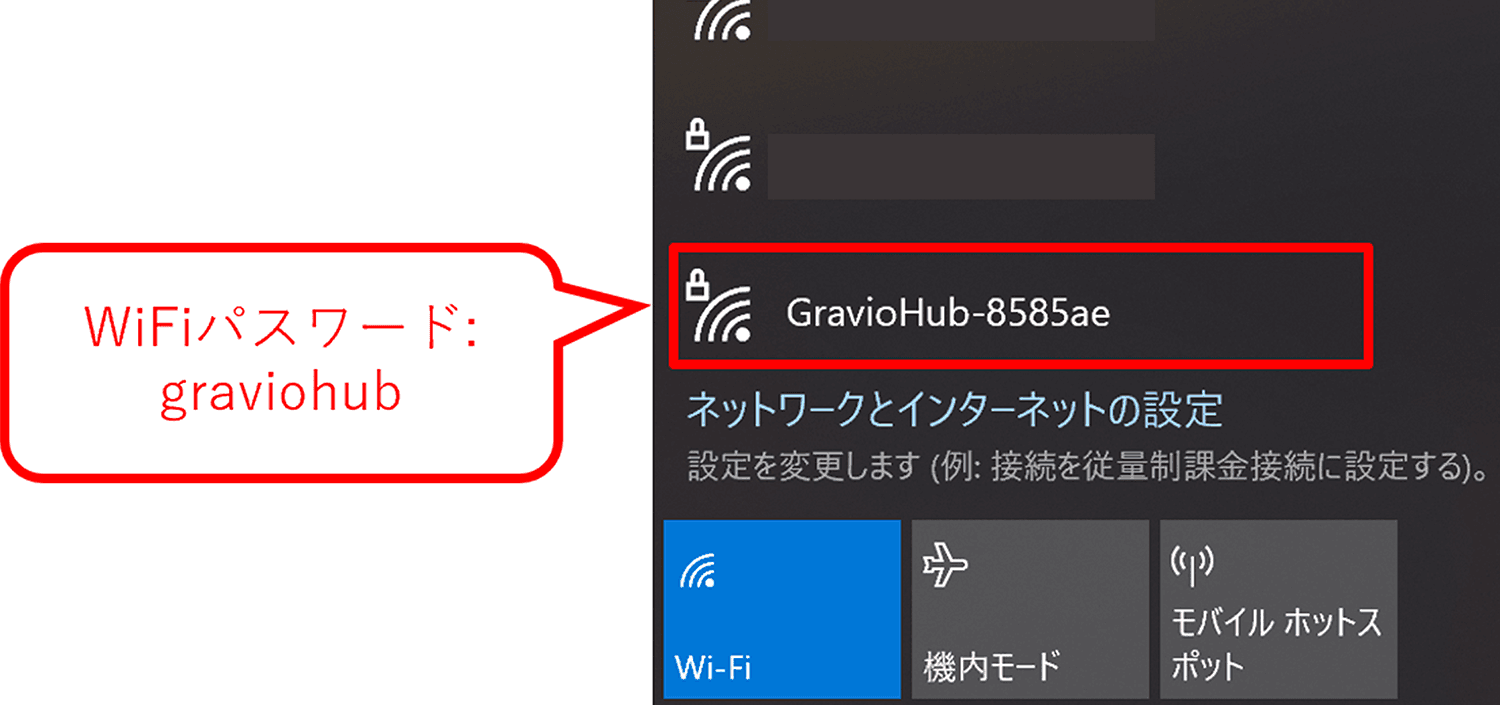
2. でGravio HubのWiFiに繋げたPC(スマートフォン、タブレット)でWebブラウザを起動し、以下にアクセスしてログインします。
http://192.168.100.1:8080
ID:gravio
パスワード:gravio

ログイン後、初期パスワードの変更が求められるので、変更してください。
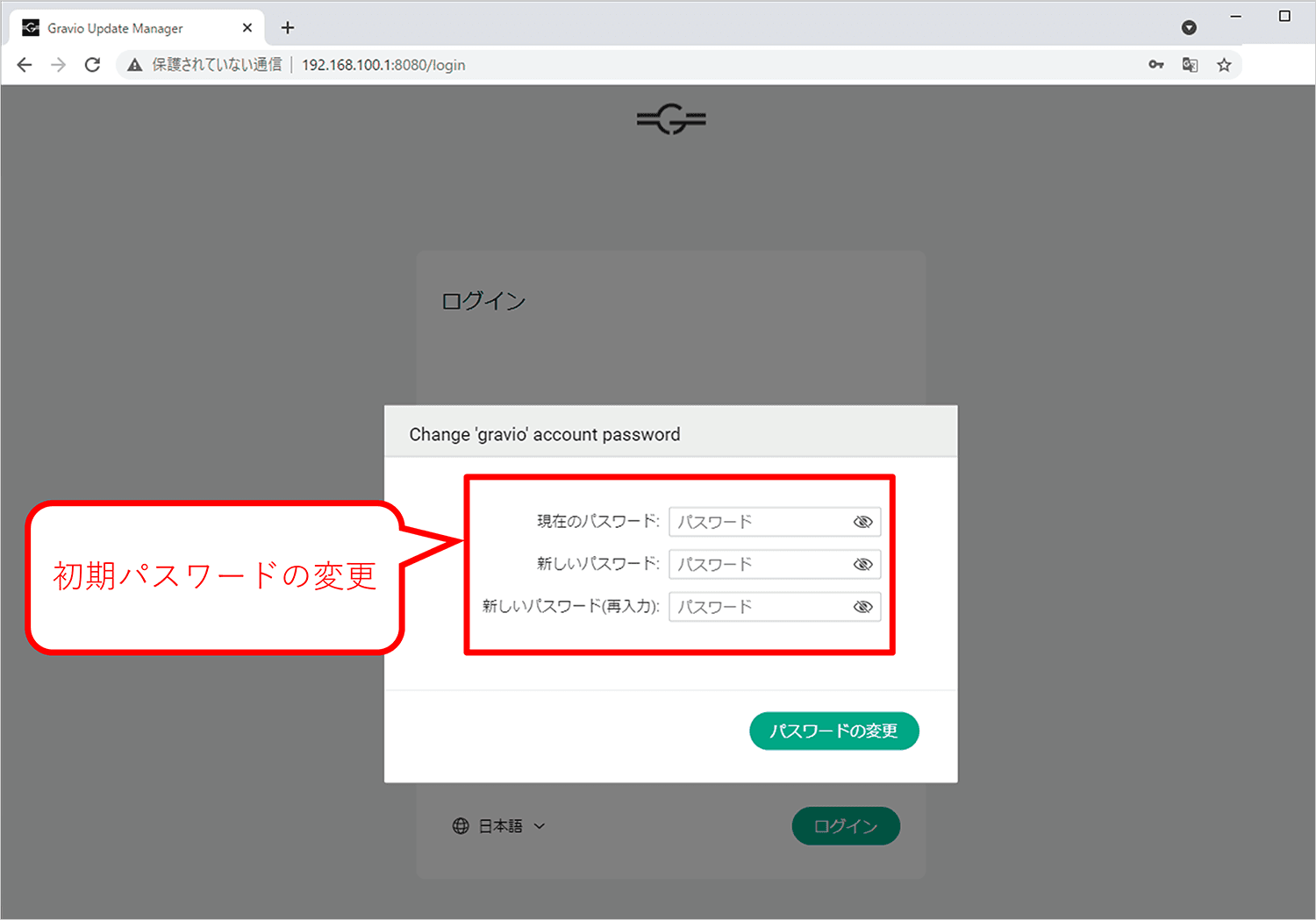
ログインすると、Gravio Update Managerが開きます。
ここで設定する必要があるのは、「Gravio Hubのインターネット設定」のみです。
その他の項目は初期値のままで構いません。
Gravio Hubが接続するWiFiをプルダウンから選択し、パスワードを入力します。
普段使用しているWiFiで問題ありません。
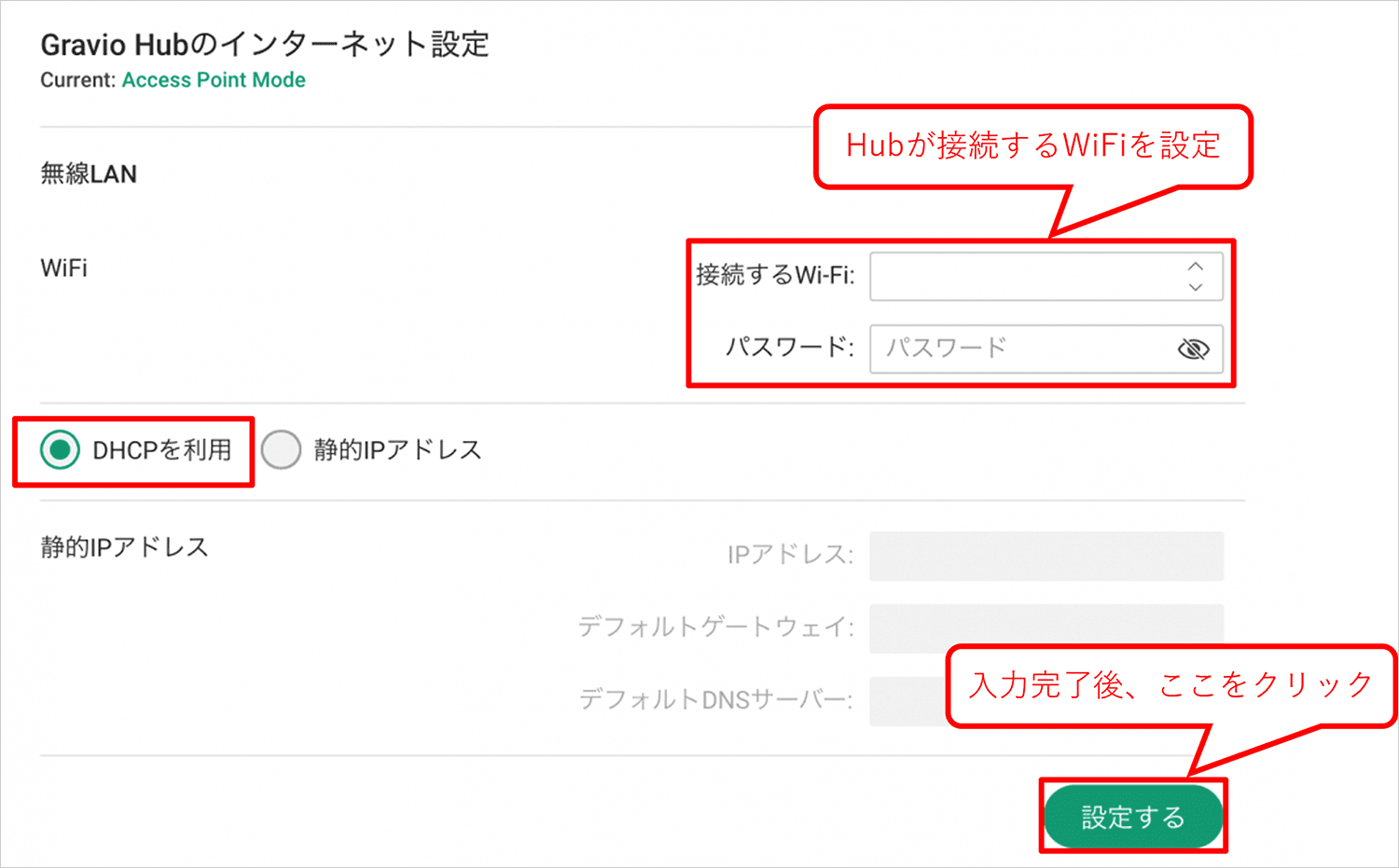
設定するを押すと、Gravio Hubが自動的に再起動されます。
その後、Gravio Hub天面のロゴが白点灯になれば、設定は完了しているので、Webブラウザは閉じて構いません。

白点灯になれば、自動的にセンサーデータ収集が開始され、LEDマトリックスにリアルタイムのCO2濃度が表示されます!

まとめ
上記でセットアップは終了です。電源に繋ぎ、WiFiに繋ぐだけの簡単設計です!
CO2センサーとGravioHub、LED マトリックスはそれぞれ離した場所に設置可能なので、環境に合わせて柔軟に設置場所を変える事ができます。
既に導入していただいている、「寿司さいしょ」様では、以下のように設置されています。
お客様が座るカウンターの近辺にCO2センサーを設置、LEDマトリックスはカウンターのお客様と、お店のスタッフの方が見やすい位置になっています。そして、データの処理を行っているGravio Hubは、見えない位置に置いてあります。

画面一体型で設置場所に困るCO2センサーと異なり、より正確なセンシングを行うことができるわけです。
もし、CO2センサーのデータを、「LINEに通知したい!」「外部のBIツールで可視化したい!」といった希望がある場合は、Gravio Studio 4という設定ツールを用いて設定ができます。
































.jpg)













